전원 버튼을 누르지 않고 iPhone을 잠그거나 잠금 해제하는 방법

iPhone 또는 iPad의 전원 버튼이 파손된 경우에도 AssistiveTouch를 사용하여 화면을 잠그거나 다시 시작할 수 있는 방법을 안내합니다.
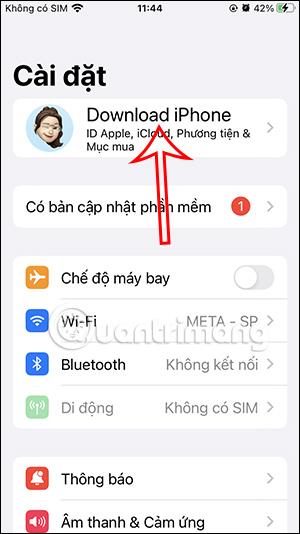
기본적으로 iPhone의 사진은 항상 iCloud에 동기화되어 iPhone에서 데이터를 복원해야 하는 경우를 대비하여 이미지와 비디오를 백업합니다 . 그러나 어떤 이유로든 사용자가 iPhone 사진을 iCloud에 동기화하는 기능을 끄고 싶어할 수도 있습니다. 예를 들어 이미지와 비디오를 Google Drive에 백업했습니다. iPhone 사진을 iCloud에 동기화하는 기능을 끄려면 아래 지침에 따라 두 가지 방법을 사용할 수 있습니다.
iCloud에서 iPhone 사진을 iCloud에 동기화하는 기능을 끄는 방법
1 단계:
iPhone의 인터페이스에서 사용자는 iCloud 계정 이름을 클릭 합니다. 새로운 인터페이스로 전환하면 사용자는 iCloud를 클릭하여 동기화 모드를 iCloud로 재설정합니다.
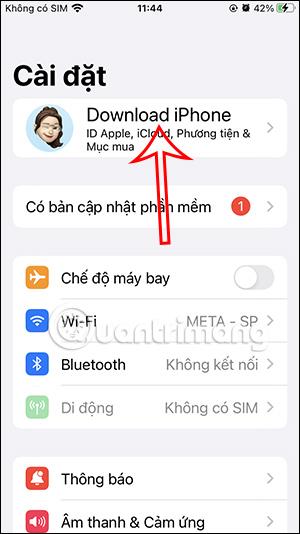
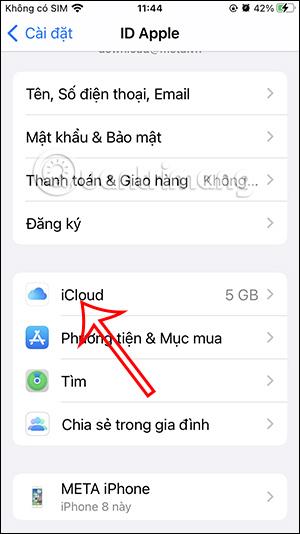
2 단계:
iCloud 인터페이스로 전환하고 사진 항목을 클릭하여 데이터를 iCloud에 동기화합니다.
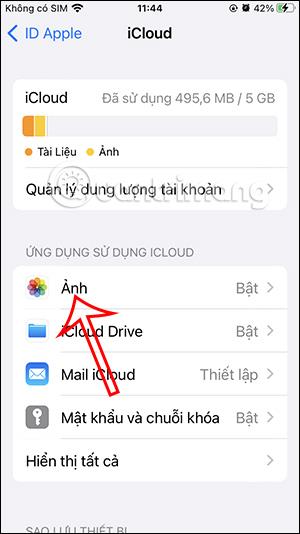
3단계:
다음으로, iPhone에서 iCloud로 미디어 파일을 백업하지 않으려면 이 iPhone 동기화 설정을 끄십시오 . 그러면 동기화를 끄기 전에 미디어 파일의 복사본을 다운로드할지, 아니면 iPhone에서 삭제를 눌러 다운로드하지 않을지 묻는 메시지가 표시됩니다 .
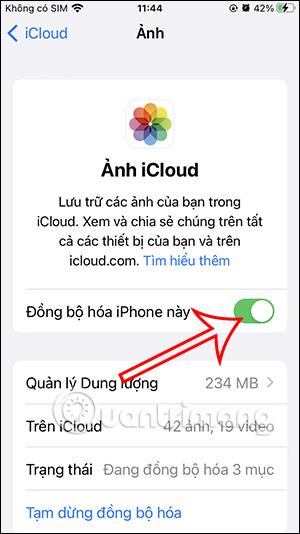
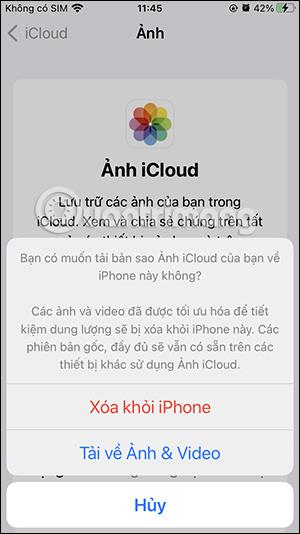
설정에서 iPhone 사진을 iCloud에 동기화하는 방법을 끄는 방법
1 단계:
iPhone의 설정 인터페이스에서 아래로 스크롤하고 사진을 클릭하여 조정하세요. 그런 다음 iCloud 섹션의 새 인터페이스에서 iCloud 사진 모드를 끕니다 .
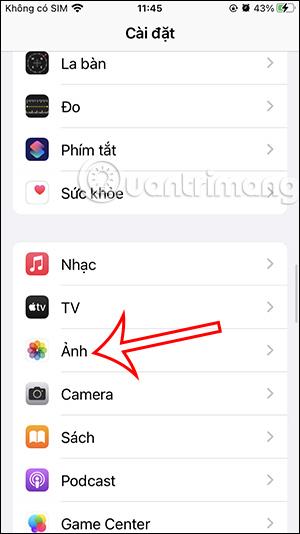
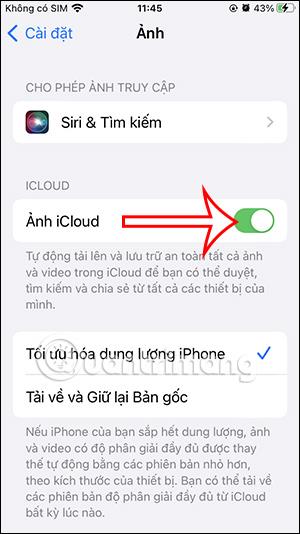
2 단계:
이 시점에서 iPhone에 미디어 파일 사본을 다운로드할지 묻는 메시지도 표시됩니다.
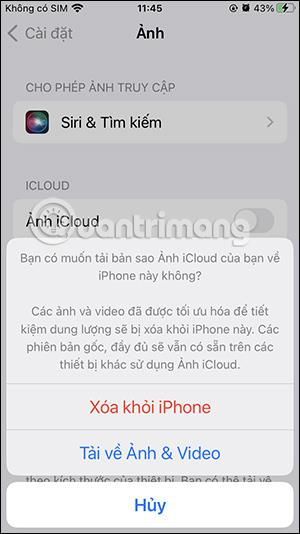
따라서 iPhone의 미디어 파일을 iCloud에 동기화하는 기능을 끄면 더 이상 iCloud에 미디어 파일이 백업되지 않으므로 주의가 필요합니다.
iPhone 또는 iPad의 전원 버튼이 파손된 경우에도 AssistiveTouch를 사용하여 화면을 잠그거나 다시 시작할 수 있는 방법을 안내합니다.
iOS 17의 새로운 기능을 통해 iPhone의 연락처 사진 개인 정보 보호를 세밀하게 조정할 수 있는 방법을 알아보세요.
iOS 14 및 iPadOS 14부터 Apple은 사용자가 시스템에서 기본 브라우저를 선택할 수 있는 매우 유용한 기능을 도입했습니다. Microsoft Edge를 쉽게 기본 브라우저로 설정하는 방법을 알아보세요.
iPhone의 전면 카메라로 사진을 찍으면 뷰파인더가 이미지를 반전시킵니다. iOS 14을 통해 Apple은 이 간단한 설정을 기기의 카메라 앱에 통합했습니다.
iOS 15에서 원래 Safari 디자인으로 돌아가기 위한 쉽게 따라 할 수 있는 방법과 설정을 소개합니다.
iOS 16의 Apple 지도 애플리케이션을 사용하여 정류장을 추가하는 쉽고 빠른 방법을 알아보세요. 사과 지도에 정류장을 더 추가하기
Zen Flip Clock 애플리케이션을 통해 iPhone에 플립 시계를 설치하고 설정하는 방법을 알아보세요. 다양한 사용자 정의 옵션으로 독특한 인터페이스를 경험하세요.
Apple Music에서 자동 음악 재생을 끄는 방법을 알아보세요. WiFi가 없을 때 모바일 데이터를 절약할 수 있는 유용한 팁입니다.
Safari에서 사용자 프로필 생성은 iOS 17용으로 업데이트된 새로운 기능입니다. 이 가이드는 Safari에서 사용자 프로필 만들기에 대한 모든 정보를 제공합니다.
Photo Shuffle을 사용하여 iOS 16의 잠금 화면을 개인화하세요. 여러 장의 사진을 자동으로 표시하거나 수동으로 선택할 수 있습니다.








